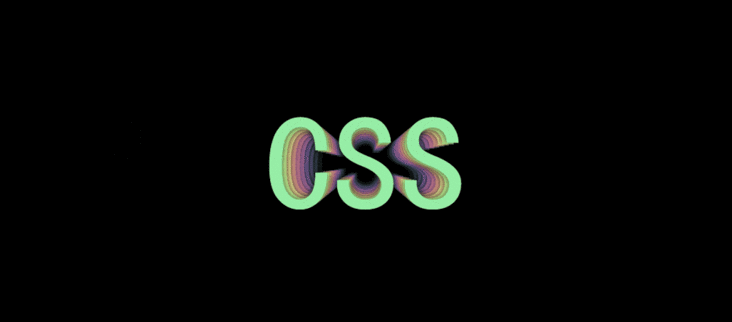CSS를 사용하여 마우스 움직임 제어 페이지 요소 효과를 얻는 방법은 무엇입니까? (코드 예)
이 글에서는 CSS로 매핑된 마우스 위치를 사용하여 마우스 움직임을 통해 페이지 요소의 효과를 제어하는 방법을 소개합니다. 도움이 필요한 친구들이 모두 참고할 수 있기를 바랍니다.
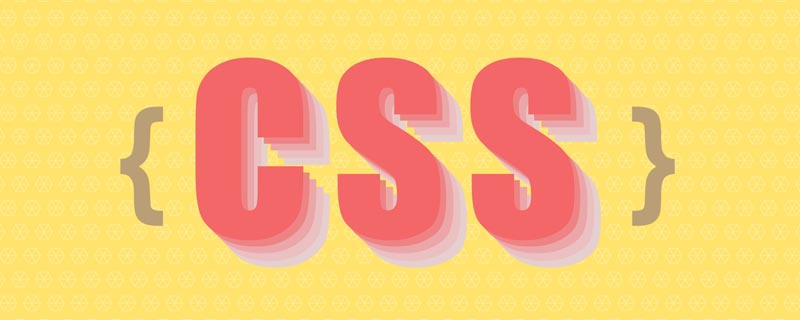
마우스 위치를 매핑하거나 드래그 앤 드롭 효과를 구현하는 것은JavaScript에서 수행할 수 있습니다. 하지만 사실 CSS에는 더 간결한 방법이 있으며JavaScript를 사용하지 않고도 동일한 기능을 수행할 수 있습니다!
JavaScript 中做到这一点。但实际上,在CSS中有更加简洁的方法,我们可以在不使用JavaScript 的情况下,仍然可以实现相同的功能!只使用CSS就可以实现模仿鼠标"点击和拖动"效果,让我们来看看如何获得用户的鼠标位置,并将其映射到 CSS 自定义属性:--positionX 和 --positionY 中。下面是具体实现步骤。
初始化
我们的第一个 demo 将使用 --positionX 和 --positionY 自定义属性来设置元素的宽度和高度。
<div> <div></div> </div>
*, *::before, *::after {
padding: 0;
margin: 0 auto;
box-sizing: border-box;
}
body {
background-color: black;
height: 100vh;
}
.content {
--positionX: 0;
--positionY: 0;
position: absolute;
top: 0; right: 0; bottom: 0; left: 0;
display: flex;
justify-content: center;
align-items: center;
}
.square {
width: 100px;
height: 100px;
background: white;
}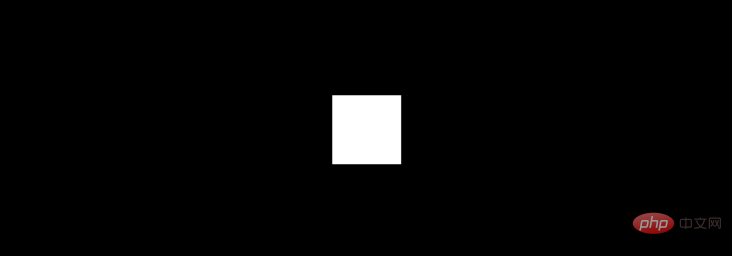
这是我们最初的状态。我们这里有一个了名为 .content 的容器 <div>,它的的宽度和高度填充满 <code>body,它是项目的内容主体。类名为 .square 的 <div> 是在这个例子中我们想用鼠标来进行控制的元素。<p>我们还在内容中添加了两个自定义属性。我们将使用鼠标位置来设置这些属性的值,然后使用它们来设置 <code>.square 元素的宽高。
一旦我们为鼠标位置绘制了自定义属性,我们几乎可以使用它们来做我们想要的任何事情。例如,我们可以使用它们来设置一个绝对定位元素的 top/left、控制 transform 属性、设置 background-position、调整 color,甚至设置伪元素的内容等。我们将在文章的结尾看到一些这样的演示效果及对应的Codepen 项目链接。
grid 网格
目标是在屏幕上创建一个不可见的网格,并使用 :hover 伪类将每个"单元格"映射成我们自定义属性的一组值。此时,当鼠标光标移动到屏幕的右侧时,--positionX 的值将更高:当鼠标向左移动时,它变得更低。对于 --positionY 也是一样的:当光标移动到顶部时,值将更低,当光标移动到底部时,值会更高。
关于我网格大小及网格分块需要注意的地方:实际上我们可以使任何我们可以达到的网格尺寸。它越大,自定义属性值就越准确。但这也意味着我们将有更多网格分块区间,网格分块过多可能会导致性能问题,根据实际项目保持适当的平衡地调整网格大小是非常重要的。
现在,假如我们需要一个10×10网格,所以总共100个网格分块在我们容器中。(在实际开发中可以使用pug等语法快速创建表格,例子中100个空间全部用 div 表示出来了)
<div> <div></div> </div>
由于级联关系,将 .cell 元素放在 .content 元素前面。
我们希望使用 .cell 类来控制 .square,由于CSS的级联关系,一个元素只能控制其子子元素(或子元素的子元素)及位置在它的后面的兄弟元素(或兄弟元素的子元素)
这意味着两件事:
- 每个
.cell必须先于需要控制的元素(在这个例子中为.square)。 - 不能把这些
.cell放在一个容器里,如果我们这样做.content元素就不再是他们的兄弟元素。
定位单元格
有很多方法可以定位 .cells。比如我们可以使用 position: absolute,并设置它们的 top 和 left 属性;或者我们也可以通过 transform 来转换位置;但最简单的选择其实是使用 display: grid。
body {
background-color: #000;
height: 100vh;
display: grid;
grid-template: repeat(10, 1fr) / repeat(10, 1fr);
}
.cell {
width: 100%;
height: 100%;
border: 1px solid gray;
z-index: 2;
}border 只是暂时的,在开发中所以我们可以看到屏幕上的网格,稍后会删除它。z-index 非常重要,因为我们希望单元格出现在内容顶层。
以下是我们目前完成的内容:
<div> <div></div> </div>
*, *::before, *::after {
padding: 0;
margin: 0 auto;
box-sizing: border-box;
}
body {
background-color: black;
height: 100vh;
display: grid;
grid-template: repeat(10, 1fr) / repeat(10, 1fr);
}
.cell {
width: 100%;
height: 100%;
border: 1px solid gray;
z-index: 2;
}
.content {
--positionX: 0;
--positionY: 0;
position: absolute;
top: 0; right: 0; bottom: 0; left: 0;
display: flex;
justify-content: center;
align-items: center;
}
.square {
width: 100px;
height: 100px;
background: white;
}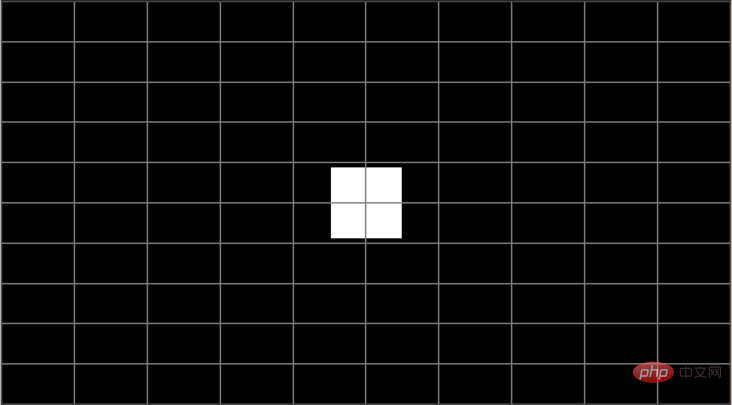
添加值
我们想通过 .cell 来设置 --positionX 和 --positionY CSS만 사용하여 마우스 "클릭 및 드래그" 효과를 흉내낼 수 있습니다. 사용자의 마우스 위치를 가져와 CSS 사용자 정의 속성에 매핑하는 방법을 살펴보겠습니다. code>--positionX 및 --positionY. 구체적인 구현 단계는 다음과 같습니다.
초기화
🎜첫 번째데모에서는 --positionX 및 --positionY 사용자 정의 속성을 사용하여 너비를 설정합니다. 요소의 높이. 🎜.cell:nth-child(42) { }.cell:nth-child(42):hover ~ .content {
--positionX: 1;
--positionY: 3;
}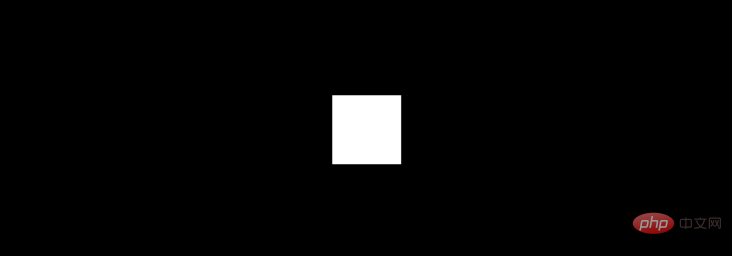 🎜🎜 이것이 우리의 초기 상태입니다. 여기에는
🎜🎜 이것이 우리의 초기 상태입니다. 여기에는 .content라는 컨테이너 <div>가 있습니다. 너비와 높이는 항목 콘텐츠 본문인 <code>body로 채워져 있습니다. 클래스 이름이 .square인 <div>는 이 예에서 마우스로 제어하려는 요소입니다. 🎜🎜또한 콘텐츠에 두 가지 맞춤 속성을 추가했습니다. 마우스 위치를 사용하여 이러한 속성의 값을 설정한 다음 이를 사용하여 <code>.square 요소의 너비와 높이를 설정합니다. 🎜🎜마우스 위치에 대한 사용자 정의 속성을 그리면 이를 사용하여 원하는 거의 모든 작업을 수행할 수 있습니다. 예를 들어, 절대 위치에 있는 요소의 상단/왼쪽을 설정하고, 변형 속성을 제어하고, 배경 위치를 설정하는 데 사용할 수 있습니다. color를 조정하고 의사 요소 등의 내용도 설정하세요. 기사 마지막 부분에서 이러한 데모 효과와 해당 Codepen 프로젝트 링크를 볼 수 있습니다. 🎜그리드
🎜목표는 화면에 보이지 않는 그리드를 만들고:hover 의사 클래스를 사용하여 각 "셀"을 사용자 정의 A 값 세트에 매핑하는 것입니다. 부동산의 경우. 이때 마우스 커서가 화면 오른쪽으로 이동하면 --positionX 값이 높아지고, 왼쪽으로 이동하면 값이 낮아집니다. --positionY도 마찬가지입니다. 커서가 위로 이동하면 값이 낮아지고, 커서가 아래로 이동하면 값이 높아집니다. 🎜🎜격자 크기 및 격자 타일에 관해 참고할 사항: 실제로 달성할 수 있는 모든 격자 크기를 만들 수 있습니다. 크기가 클수록 사용자 정의 속성 값이 더 정확해집니다. 그러나 이는 또한 더 많은 그리드 타일을 갖게 된다는 것을 의미합니다. 그리드 타일이 너무 많으면 성능 문제가 발생할 수 있습니다. 실제 프로젝트에 따라 적절한 균형을 유지하려면 그리드 크기를 조정하는 것이 매우 중요합니다. 🎜이제 10×10 그리드가 필요하므로 컨테이너에 총 100개의 그리드 블록이 있다고 가정해 보겠습니다. (실제 개발에서는 pug 등의 구문을 사용하면 테이블을 빠르게 생성할 수 있습니다. 예시에서는 100개의 공백이 모두 div로 표시됩니다.) 🎜@for $i from 0 to 10 {
.cell:nth-child(???):hover ~ .content {
--positionX: #{$i};
}
.cell:nth-child(???):hover ~ .content {
--positionY: #{$i};
}
}.cell 요소는 .content 요소 앞에 배치됩니다. 🎜🎜CSS의 계단식 관계로 인해 .cell 클래스를 사용하여 .square를 제어할 수 있기를 바랍니다. 하위 요소) ) 및 그 뒤에 있는 형제 요소(또는 형제 요소의 하위 요소) 🎜🎜이는 두 가지를 의미합니다. 🎜- 각
.cell은 요소를 제어해야 하는 필요성보다 앞에 있어야 합니다. (이 예에서는.square) - 이러한
.cell을 컨테이너에 넣을 수 없습니다. 이렇게 하면.content요소는 더 이상 형제 요소가 아닙니다.
셀 위치 지정
🎜.cells을 찾는 방법은 다양합니다. 예를 들어 position:absolute를 사용하고 top 및 left 속성을 설정하거나 transform을 사용할 수도 있습니다. > 위치를 변환하지만 가장 쉬운 옵션은 실제로 display:grid를 사용하는 것입니다. 🎜:nth-child(10n + 2)
테두리는 일시적이며 개발 중이므로 화면에서 그리드를 볼 수 있으며 나중에 제거할 예정입니다. z-index는 셀이 콘텐츠 위에 표시되기를 원하기 때문에 매우 중요합니다. 🎜🎜지금까지 완료한 내용은 다음과 같습니다. 🎜.cell:nth-child(10n + #{$i + 1}):hover ~ .content {
--positionX: #{$i};
}.cell:nth-child(n + 41):nth-child(-n + 50)
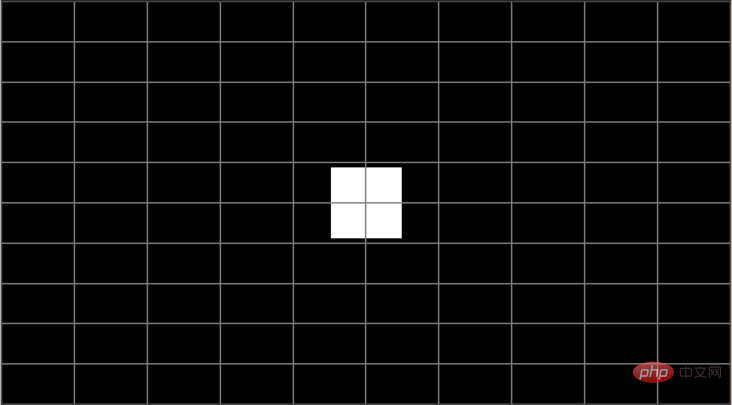 🎜
🎜값 추가
🎜.cell를 통해 --positionX 및 --positionY를 설정하려고 합니다. > 값. 🎜当我们 hover 悬停在第一个(左列).cell上时,--positionX 值应为 0。当我们悬停在第二列中的 .cell 上时,值应为 1。第三 2 ,等等。
y轴 也是如此。当我们悬停在第一行(顶部).cell上时,--positionY 应该为 0 ,当我们悬停在第二行的单元格上时,值应该是 1,等等。
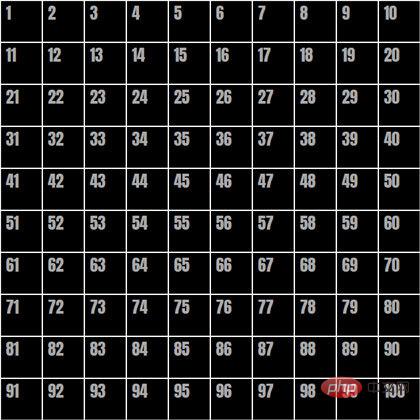
从左到右按顺序排列着白色边框和数字的黑色十乘十方格。
图像中的数字表示网格中每个单元格的编号。如果以一个单一的 .cell 为例——42号单元格——我们可以使用 :nth-child()来选择它:
.cell:nth-child(42) { }但我们需要记住几件事:
- 我们只希望此选择器只在
hover悬停在单元格上时生效,因此我们需要给它附件:hover。 - 我们希望选择的是
.content元素而不是单元格本身,因此需要使用一般兄弟选择器~来做到这一点。
因此,现在当第42个单元格处于 hover 状态时,要将 --positionX 设置为 1 与--positionY 设置为 3,需要这样做:
.cell:nth-child(42):hover ~ .content {
--positionX: 1;
--positionY: 3;
}但是有100个单元格,谁想这样做100次呢!?有几种方法可以使上述操作变得更容易:
使用
Sass中的@for循环来遍历所有 100 个单元格,并做一些数学运算,每次遍历设置对应的的--positionX和--positionY值。将 x 轴和 y 轴分开,用带有
:nth-child的功能符号分别选择每行和每列。结合这两种方法,同时使用
Sass@for循环和:nth-child功能符号。
我深思熟虑过什么是最简单最好的方法,虽然所有方法都有优缺点。根据要编写的代码数量、编译代码的质量和数学复杂性方面的考虑,最终我选择了第三种方法。如果你有更好的方法,可以在评论中告诉我。
用 @for 循环设置值
@for $i from 0 to 10 {
.cell:nth-child(???):hover ~ .content {
--positionX: #{$i};
}
.cell:nth-child(???):hover ~ .content {
--positionY: #{$i};
}
}这是一个基本循环框架,我们需要循环10次,因为上述构造的网格有10行和10列。将网格分为 x轴和 y轴 ,对每列设置 --positionX,对每行设置 --positionY。现在要做的是找到一个合适的数学表达式,填到 ??? 处,来进行选择每行和每列。
让我们从 x轴 开始
回到我们上面带有数字的网格图像,我们可以看到 第2列 中所有单元格的数字是 10的倍数加2。第2列 中的单元格是 10的倍数加3...
现在,让我们把它转换成 :nth-child 的功能表达式。以下是第2列可以表示为:
:nth-child(10n + 2)
- 10n表示选择每个10的倍数。
- 2 是列号,在我们的循环中,将用
#{$i +1]替换列号来按顺序重复。
.cell:nth-child(10n + #{$i + 1}):hover ~ .content {
--positionX: #{$i};
}现在让我们处理y轴
再看一遍网格图像,关注 第4行,网格编号介于 41与50 之间。第5行 的网格编号在 51与60 之间等等。要选择每行,我们需要定义其范围。例如,第四行的范围是:
.cell:nth-child(n + 41):nth-child(-n + 50)
(n + 41) 是范围的开始。(-n + 50) 是范围的结尾。
现在,我们用 $i值 的来代替数学公式中的数字。对于范围的开始,得到 (n + #{10 * $i + 1}) ,对于范围结尾获得 (-n + #{10 * ($i + 1)})。
因此,最终的 @for 循环是:
@for $i from 0 to 10 {
.cell:nth-child(10n + #{$i + 1}):hover ~ .content {
--positionX: #{$i};
}
.cell:nth-child(n + #{10 * $i + 1}):nth-child(-n + #{10 * ($i + 1)}):hover ~ .content {
--positionY: #{$i};
}
}映射完成!当我们悬停在元素上时,--positionX 和 --positionY 的值会根据鼠标位置而变化。这意味着我们可以使用它们来控制内容中的元素。
处理自定义属性
好了,现在我们已经把鼠标位置映射到两个自定义属性,接下来的事情是使用它们来控制 .square 元素的宽度和高度值。
让我们从宽度开始,假设我们希望 .square 元素的的最小宽度为 100px(即当鼠标光标位于屏幕左侧时),我们还希望鼠标光标向右移动的每一步都增长 20px。
使用 calc(),就可以实现:
.square {
width: calc(100px + var(--positionX) * 20px);
}对于高度我们做同样的操作,但用 --positionY 代替:
.square {
width: calc(100px + var(--positionX) * 20px);
height: calc(100px + var(--positionY) * 20px);
}就是这样!现在我们有一个简单的 .square 元素,宽度和高度由鼠标位置控制。将鼠标光标在界面移动,查看正方形的宽度和高度如何相应地变化,下面是整个示例的完整代码。
<div> <div></div> </div>
*, *::before, *::after {
padding: 0;
margin: 0 auto;
box-sizing: border-box;
}
body {
background-color: black;
height: 100vh;
display: grid;
grid-template: repeat(10, 1fr) / repeat(10, 1fr);
}
.cell {
width: 100%;
height: 100%;
// border: 1px solid gray;
z-index: 2;
}
@for $i from 0 to 10 {
.cell:nth-child(10n + #{$i + 1}):hover ~ .content {
--positionX: #{$i};
}
.cell:nth-child(n + #{10 * $i + 1}):nth-child(-n + #{10 * ($i + 1)}):hover ~ .content {
--positionY: #{$i};
}
}
.content {
--positionX: 0;
--positionY: 0;
position: absolute;
top: 0; right: 0; bottom: 0; left: 0;
display: flex;
justify-content: center;
align-items: center;
}
.square {
width: calc(100px + var(--positionX) * 20px);
height: calc(100px + var(--positionY) * 20px);
background: white;
transition: all 0.3s;
}
我添加了一个小的过渡效果,看起来更顺畅。当然,这不是必须的。我也注释了 .cell 元素的的 border。
让我们尝试一种替代方法
可能会有一种情况,即您想要"绕过" --positionX 和 --positionY,并将最终值直接设置在 @for循环 中。对于我们的例子而言,可以像下面这样实现:
@for $i from 0 to 10 {
.cell:nth-child(10n + #{$i + 1}):hover ~ .content {
--squareWidth: #{100 + $i * 20}px;
}
.cell:nth-child(n + #{10 * $i + 1}):nth-child(-n + #{10 * ($i + 1)}):hover ~ .content {
--squareHeight: #{100 + $i * 20}px;: #{$i};
}
}.square 元素从而可以这样自定义属性:
.square {
width: var(--squareWidth);
height: var(--squareHeight);
}这种方法相比较而言更灵活一些,因为它允许更高级的 Sass 数学(和字符串)函数,但它的主要原理与我们示例的内容是完全相同的。
接下来呢?
好吧,剩下的就由你决定如何使用——而且可能性是无穷无尽的!你能在 CSS 中更进一步地使用映射鼠标位置地技巧吗?下面是几个页面图形会随着鼠标变换的例子:
-
跳动粒子

演示地址:https://codepen.io/amit_sheen/pen/c402584728a49c435fefa388e1692687
-
3D文字

演示地址:https://codepen.io/amit_sheen/pen/261df6f09d15a179b63454bb75acc191
-
透视图像

演示地址:https://codepen.io/amit_sheen/pen/7ec61599091d3be99d503634b1b7e884
-
打字机效果
、
演示地址:https://codepen.io/amit_sheen/pen/af022e80f75789c6b80a8d0eb718f890
更多编程相关知识,请访问:编程视频!!
위 내용은 CSS를 사용하여 마우스 움직임 제어 페이지 요소 효과를 얻는 방법은 무엇입니까? (코드 예)의 상세 내용입니다. 자세한 내용은 PHP 중국어 웹사이트의 기타 관련 기사를 참조하세요!

핫 AI 도구

Undresser.AI Undress
사실적인 누드 사진을 만들기 위한 AI 기반 앱

AI Clothes Remover
사진에서 옷을 제거하는 온라인 AI 도구입니다.

Undress AI Tool
무료로 이미지를 벗다

Clothoff.io
AI 옷 제거제

Video Face Swap
완전히 무료인 AI 얼굴 교환 도구를 사용하여 모든 비디오의 얼굴을 쉽게 바꾸세요!

인기 기사

뜨거운 도구

메모장++7.3.1
사용하기 쉬운 무료 코드 편집기

SublimeText3 중국어 버전
중국어 버전, 사용하기 매우 쉽습니다.

스튜디오 13.0.1 보내기
강력한 PHP 통합 개발 환경

드림위버 CS6
시각적 웹 개발 도구

SublimeText3 Mac 버전
신 수준의 코드 편집 소프트웨어(SublimeText3)
 Vue에서 부트 스트랩을 사용하는 방법
Apr 07, 2025 pm 11:33 PM
Vue에서 부트 스트랩을 사용하는 방법
Apr 07, 2025 pm 11:33 PM
vue.js에서 bootstrap 사용은 5 단계로 나뉩니다 : Bootstrap 설치. main.js.의 부트 스트랩 가져 오기 부트 스트랩 구성 요소를 템플릿에서 직접 사용하십시오. 선택 사항 : 사용자 정의 스타일. 선택 사항 : 플러그인을 사용하십시오.
 HTML, CSS 및 JavaScript 이해 : 초보자 안내서
Apr 12, 2025 am 12:02 AM
HTML, CSS 및 JavaScript 이해 : 초보자 안내서
Apr 12, 2025 am 12:02 AM
WebDevelopmentReliesonHtml, CSS 및 JavaScript : 1) HtmlStructuresContent, 2) CSSSTYLESIT, 및 3) JAVASCRIPTADDSINGINTERACTIVITY, BASISOFMODERNWEBEXPERIENCES를 형성합니다.
 HTML, CSS 및 JavaScript의 역할 : 핵심 책임
Apr 08, 2025 pm 07:05 PM
HTML, CSS 및 JavaScript의 역할 : 핵심 책임
Apr 08, 2025 pm 07:05 PM
HTML은 웹 구조를 정의하고 CSS는 스타일과 레이아웃을 담당하며 JavaScript는 동적 상호 작용을 제공합니다. 세 사람은 웹 개발에서 의무를 수행하고 화려한 웹 사이트를 공동으로 구축합니다.
 부트 스트랩에 사진을 삽입하는 방법
Apr 07, 2025 pm 03:30 PM
부트 스트랩에 사진을 삽입하는 방법
Apr 07, 2025 pm 03:30 PM
Bootstrap에 이미지를 삽입하는 방법에는 여러 가지가 있습니다. HTML IMG 태그를 사용하여 이미지를 직접 삽입하십시오. 부트 스트랩 이미지 구성 요소를 사용하면 반응 형 이미지와 더 많은 스타일을 제공 할 수 있습니다. 이미지 크기를 설정하고 IMG-Fluid 클래스를 사용하여 이미지를 적응할 수 있도록하십시오. IMG 통과 클래스를 사용하여 테두리를 설정하십시오. 둥근 모서리를 설정하고 IMG 라운드 클래스를 사용하십시오. 그림자를 설정하고 그림자 클래스를 사용하십시오. CSS 스타일을 사용하여 이미지를 조정하고 배치하십시오. 배경 이미지를 사용하여 배경 이미지 CSS 속성을 사용하십시오.
 부트 스트랩에 분할 라인을 작성하는 방법
Apr 07, 2025 pm 03:12 PM
부트 스트랩에 분할 라인을 작성하는 방법
Apr 07, 2025 pm 03:12 PM
부트 스트랩 분할 라인을 만드는 두 가지 방법이 있습니다 : 태그를 사용하여 수평 분할 라인이 생성됩니다. CSS 테두리 속성을 사용하여 사용자 정의 스타일 분할 라인을 만듭니다.
 부트 스트랩을위한 프레임 워크를 설정하는 방법
Apr 07, 2025 pm 03:27 PM
부트 스트랩을위한 프레임 워크를 설정하는 방법
Apr 07, 2025 pm 03:27 PM
부트 스트랩 프레임 워크를 설정하려면 다음 단계를 따라야합니다. 1. CDN을 통해 부트 스트랩 파일 참조; 2. 자신의 서버에서 파일을 다운로드하여 호스팅하십시오. 3. HTML에 부트 스트랩 파일을 포함; 4. 필요에 따라 Sass/Less를 컴파일하십시오. 5. 사용자 정의 파일을 가져옵니다 (선택 사항). 설정이 완료되면 Bootstrap의 그리드 시스템, 구성 요소 및 스타일을 사용하여 반응 형 웹 사이트 및 응용 프로그램을 만들 수 있습니다.
 부트 스트랩 버튼을 사용하는 방법
Apr 07, 2025 pm 03:09 PM
부트 스트랩 버튼을 사용하는 방법
Apr 07, 2025 pm 03:09 PM
부트 스트랩 버튼을 사용하는 방법? 부트 스트랩 CSS를 소개하여 버튼 요소를 만들고 부트 스트랩 버튼 클래스를 추가하여 버튼 텍스트를 추가하십시오.